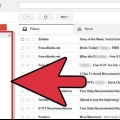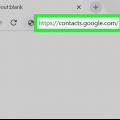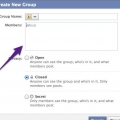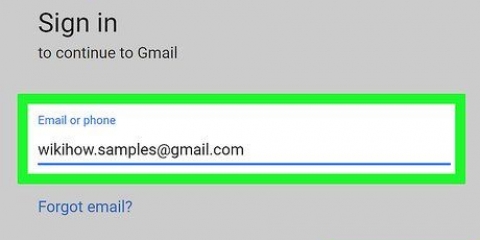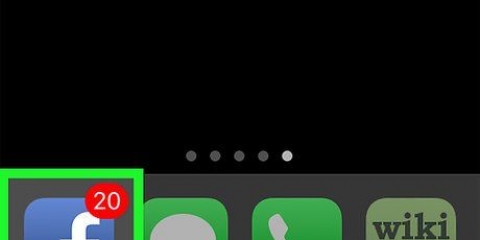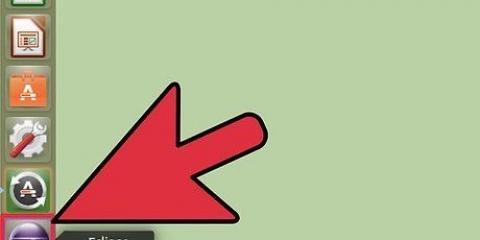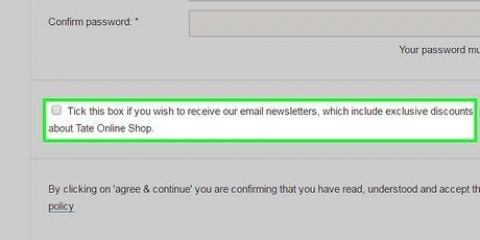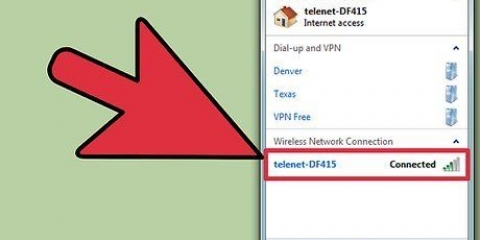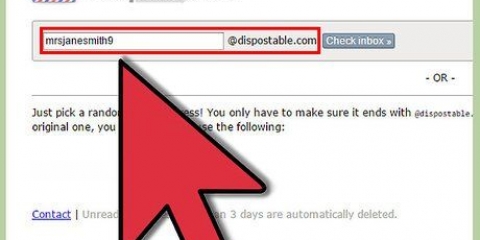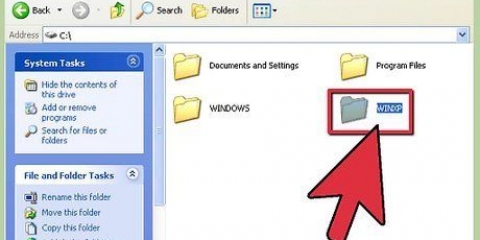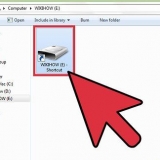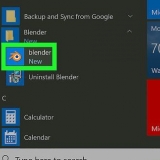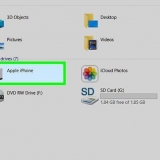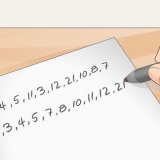Kies `n e-pos deur die blokkie aan die linkerkant te merk (doen dit met veelvuldige e-posse gelyktydig as jy almal onder dieselfde etiket wil stoor). Klik op die `Etiket`-ikoon . Klik op die etiket waaronder jy die e-pos(se) wil stoor in die aftrekkieslys wat jy sien.
Beweeg jou muis oor die lys van moontlike liggings (byvoorbeeld inkassie) is in die spyskaart aan die linkerkant. Rollees af totdat jy die etiket sien. 
As jy nie reeds by jou e-posrekening aangemeld is nie, kies jou rekening of voer jou e-posadres en wagwoord in wanneer jy gevra word. Weereens, jy kan nie `n nuwe etiket op `n Android-foon skep nie, maar jy kan op `n Android-foon . 




Kies `n e-pos deur dit te tik en te hou. Jy kan ook ander boodskappe tik wat jy wil kies. Tik op ⋯ (iPhone) of aan ⋮ (Android). Tik op Verander etikette. Tik op die etiket of etikette wat jy wil gebruik. Tik in die regter boonste hoek van die skerm.
Skep 'n nuwe gids in gmail
In hierdie artikel kan jy lees hoe om `vouers` in Gmail te skep. In Gmail word vouers `etikette` genoem, maar dit is dieselfde ding. Jy kan `n nuwe vouer in Gmail op jou rekenaar en op `n iPhone of iPad, via die toepassing skep. Ongelukkig kan jy nie `n nuwe vouer in Gmail skep tensy jy `n slimfoon met Android gebruik nie. Sodra jy `n etiket geskep het, kan jy dit gebruik om jou e-posse oor alle weergawes van Gmail te sorteer, insluitend op `n Android-foon.
Trappe
Metode 1 van 2: Op `n rekenaar

1. Maak Gmail oop. Gaan na https://www.gmail.com in jou rekenaar se webblaaier. As jy reeds aangemeld is, sal dit jou direk na jou inkassie neem.
- As jy nog nie voorheen aangemeld het nie, voer jou e-posadres in wanneer jy gevra word, en klik dan VOLGENDE EEN, voer jou wagwoord in en klik weer VOLGENDE EEN.

2. Kies `n boodskap. Kies `n e-pos deur die blokkie aan die linkerkant te klik.
Jy kan nie `n etiket skep sonder om eers `n e-pos te kies nie, maar jy kan altyd daardie e-pos daarna uit die nuwe vouer uitvee.

3. Klik op `Label`
. Jy sal hierdie ikoon bo-aan jou inkassie vind, net onder die soekbalk. `n Aftrekkieslys sal dan verskyn. As jy `n ouer weergawe van Gmail gebruik, is hierdie ikoon teen `n hoek van 45°.

4. klik opSkep `n nuwe. Hierdie opsie is amper onderaan die aftreklys. `n Venster sal dan oopmaak.

5. Voer `n naam vir jou etiket in. In die `Voer `n naam vir die nuwe etiket` teksveld in, voer die naam in wat jy vir hierdie vouer wil gebruik. Dit kan enigiets wees wat jy wil hê.

6. Plaas `n etiket in `n ander etiket. As jy `n vouer binne `n ander vouer wil skep, merk die blokkie `Hou etiket hieronder`, klik op die blokkie `Kies `n hoofetiket...` wat dan verskyn en klik op die etiket waar jy die ander etiket wil plaas.
Dit is Gmail se manier om `n vouer in `n ander vouer te stoor.

7. klik opSkep. U sal hierdie opsie onderaan die aftrekvenster vind. Jou etiket sal dan geskep word.

8. Voeg e-posse by jou etiket. Sodra jy `n nuwe etiket geskep het, kan jy e-posse daarby voeg op die volgende manier:

9. Kyk na die e-posse in die gids. As jy die inhoud van `n spesifieke gids wil sien, doen die volgende:
As jy `n ouer weergawe van Gmail gebruik, is jy dalk aan Meer moet klik, onderaan die uitgebreide kieslys.
Klik op die etiket om jou e-posse te sien.
Metode 2 van 2: Op `n slimfoon

1. Maak Gmail oop. Om dit te doen, tik die Gmail-toepassingsikoon. Dit lyk soos `n rooi `M` teen `n wit agtergrond. As jy reeds aangemeld is, sal dit jou direk na jou inkassie neem.

2. Tik op☰. Hierdie knoppie is links bo op die skerm. `n Aftrekkieslys sal dan aan die linkerkant van die skerm verskyn.

3. Rollees af en tikSkep `n nuwe. Hierdie opsie is amper onderaan die aftreklys.

4. Gee die etiket `n naam. In die teksveld wat nou verskyn, voer die naam in wat jy hierdie vouer wil gee.
Binne die Gmail-toepassing kan jy ongelukkig nie `n nuwe vouer binne `n bestaande vouer soos op jou rekenaar skep nie.

5. Tik opKLAAR. Hierdie opsie is in die regter boonste hoek van die spyskaart. Op hierdie manier skep jy `n nuwe vouer en die e-pos wat jy gekies het, sal daarby gevoeg word.

6. Voeg boodskappe by die etiket. Om ander e-posse by die etiket te voeg, doen die volgende:

7. Bekyk jou etikette. Tik om `n lys van al jou etikette te sien ☰ links bo op die skerm en blaai af na die `Etikette`-afdeling.
Maak `n etiket, oftewel `n vouer, oop deur daarop te tik en jy sal al die boodskappe wat in daardie vouer gestoor is, sien.
Wenke
- Die skep van nuwe etikette in Gmail werk anders as om `n nuwe vouer in Google Inbox te skep.
- In beginsel is die e-posse wat jy onder `n sekere etiket geklassifiseer het steeds in jou inkassie (en ook in die betrokke vouer). Jy kan die e-posse uit jou posbus uitvee deur dit te argiveer. Op dié manier sal die boodskappe uit jou inkassie verdwyn, maar jy sal dit steeds in die dopgehou kan vind met die etikette waaronder jy dit georganiseer het.
Waarskuwings
- Hoe meer etikette jy gebruik, hoe stadiger sal Gmail word.
Artikels oor die onderwerp "Skep 'n nuwe gids in gmail"
Оцените, пожалуйста статью
Gewilde